
AndroidOne(アンドロイドワン)を利用する際に、気をつけたいのはおサイフケータイ機能についてです。

AndroidOne(アンドロイドワン)は現在たくさんの種類の機種が出ていますが、全てのアンドロイドワンでおサイフケータイが使えるとは限りません。
そもそも、おサイフケータイ機能が搭載していないと使えませんし、AndroidOneは製造会社が機種によってバラバラなので、おサイフケータイ機能が搭載しているかどうかはその機種によるのです。
今回はおサイフケータイを利用できるAndroidOne(アンドロイドワン)の紹介から、おサイフケータイの実際の利用する際の方法や、設定方法などを解説していきたいと思います。
AndroidOne(アンドロイドワン)のおサイフケータイ機能搭載の有無一覧
現在(記事制作時点)では、AndroidOne(アンドロイドワン)は507SH、S1、S2、S3、S4、S5、X1、X2、X3、X4、X5が登場しており、在庫がある限りワイモバイルやソフトバンクで手に入れることができます。
上記のAndroidOne(アンドロイドワン)でおサイフケータイ機能が搭載しているかどうかの機種別一覧は次のようになっています。
| 機種名 | おサイフ ケータイ機能 |
製造メーカー |
| 507SH | × | SHARP |
| S1 | × | SHARP |
| X1 | ◯ | SHARP |
| S2 | × | 京セラ |
| X2 | ◯ | HTC |
| S3 | × | SHARP |
| X3 | ◯ | 京セラ |
| S4 | × | 京セラ |
| X4 | ◯ | SHARP |
| S5 | × | SHARP |
| X5 | ◯ | LG |
おサイフケータイが使えるかどうかを見分けるには、端末にFeliCaマークが付いているかどうか探すことがポイントになります。
FeliCaとはソニーが開発した非接触ICカード技術方式のことで、これが端末に備わっているおかげでおサイフケータイなどの電子マネーを利用することができます。
おサイフケータイが使えるかどうかは、自分の端末名がわからなくてもこのマークが機種本体にあるかどうかを確認すればわかることになっています。

Sシリーズでは使えずXシリーズでは使える!
ご覧いただいくとわかる通り、AndroidOneは大きく分けてSシリーズとXシリーズがありますが、おサイフケータイ機能に関してはSシリーズでは使えず、Xシリーズで使えることになっています。
つまりおサイフケータイが利用できるAndroidOneの具体的な機種は、現在販売されている機種であればX1、X2、X3、X4、X5となっています。

507SH、S1、S2、S3、S4、S5ではおサイフケータイを利用できないので注意してください。
おサイフケータイをAndroidOneで利用したい場合は、Xシリーズの機種を選ぶようにしてください。
また製造メーカーによって、おサイフケータイ機能が搭載しているかどうかが決まるかと思ったのですがそうではなく、あくまでもシリーズによっておサイフケータイが搭載しているかどうかが決まっているようです。
おサイフケータイを利用したい場合は、Xシリーズを購入するにしてくださいね!
![]()
AndroidOneがいちばんおトクなワイモバイルの詳細はコチラ
機種代割引キャンペーン実施中!!
AndroidOneのおサイフケータイで利用できるサービス一覧、使えるとこんなに便利に!
AndroidOneでおサイフケータイが使えれば便利なサービスをたくさん利用することができます。
おサイフというぐらいだから、財布代わりになる電子マネーはもちろんですが、その他ポイントカードや、飛行機などのチケットレスサービスも利用できるのです。
また電子マネーと一口にいっても、前払い式(プリペイド式)や後払い式といった払い方の異なる電子マネーも利用することができます。
AndroidOne(アンドロイドワン)でおサイフケータイが使えればどんなことができるのかを確認しましょう。
前払い(プリペイド)式電子マネー
おサイフケータイが使えるようになると、まず前払い式(プリペイド式)の電子マネーが使えるようになります。
前払い式の電子マネーは、あらかじめチャージしておいた金額分だけを利用することができ、使いすぎなどの防止に役立つ電子マネーです。
事前にチャージしないといけないのが手間ですが、審査もなく誰でも簡単に作ることができます。
![]() 主な前払い式(プリペイド式)電子マネーの例
主な前払い式(プリペイド式)電子マネーの例
・楽天Edy
![]()
楽天Edyは利用できる店舗数がNo.1なので、利用者が特に多い前払い式の電子マネーです。全国約のEdy加盟店、各コンビニ、ヨドバシカメラ、マツモトキヨシ、マクドナルドで利用ができ、加盟ネットショップで利用もできる上、ポイントも貯まりまります。お得なキャンペーンも随時実施されていて、「楽天スーパーポイント」も貯まるので楽天ユーザーに人気の電子マネーです。
・WAON
![]()
全国のイオングループ、マックスバリューなどのスーパーやコンビニのミニストップなどで利用できる電子マネーです。イオン各店舗で毎月20日、30日にWAONで支払いをすると買い物代金が5%OFFになります。買い物200円ごとに1WAONポイントが貯まり、溜まったポイントはWAONに交換して買い物に利用することができます。
・モバイルSuica
![]()
JR東日本が発行しているSuicaのモバイルバージョンです。首都圏、新潟、仙台JRエリアが主要です。全国交通系で唯一、おサイフケータイをスマホや携帯で使えます。電車や新幹線などでタッチアンドゴーで利用できるのは、もちろんSuicaのマークのあるお店であれば買い物もできます。
・nanaco
![]()
セブンイレブンはもちろん、デニーズ、イトーヨーカドー・エスパの食品売り場などでも利用できます。100円の買い物ごとに1nanacoポイントが貯まり、1nanacoポイントは1円として電子マネーに交換することができます。セブンイレブンなどでよくお買い物をする方にはぜひ使ってほしい電子マネーです。
・モバイルスターバックスカード
![]()
あらかじめモバイルスターバックスカードに入金をしておくことで、全国のスターバックスでのコーヒーなどを購入時に利用ができます。スタバをよく利用するシーンが多い場合、スマートフォンをかざすだけで支払いができるの財布を出さずに済み便利です。
後払い式(ポストペイ型)電子マネー
電子マネーには、あらかじめチャージをしておき利用する先払い式の反対で、後払い式のポストペイ型の電子マネーもあります。
機能はクレジットカードと同じで、あらかじめチャージする必要はなく、利用した分が後から請求がきます。
![]() 主な後払い式電子マネーの例
主な後払い式電子マネーの例
・iD
・QUICPay
iDは、NTTドコモが運営する後払い式の電子マネーです。
基本的にはiDはドコモユーザーのみが利用ができるのですが、SIMフリー端末やMVNO向けのiDアプリを使うと、ドコモユーザーでなくてもSIMフリーのスマートフォンで設定ができるようになっています。
ただし、ワイモバイルなどでAndroidOneを購入した場合、ワイモバイルのSIMロックがかかっているため、SIMフリー端末やMVNO向けのiDアプリをインストールしていてもそのままではiDは利用することができません。
ただAndroidOneをSIMロックを解除をしてSIMフリー端末にすることで、利用ができる可能性もあります。
QUICKPayはJCBが運営する後払い式の電子マネーで、FeliCa搭載の端末であれば、AndroidOneでも利用することができます。
ポイントカード・会員証としても使える
AndroidOneにおサイフケータイが搭載していれば、電子マネーの支払いの手段だけでなくポイントカードや会員証としても利用ができます。
![]() ポイントカード・会員証の例
ポイントカード・会員証の例
・モバイルdポイントカード
・ゴールドポイントカード(ヨドバシカメラ)
・ローソンモバイルPonta
・ビックポイントケータイ(ビックカメラ)
・モバイルTカード
・モバイルクロネコメンバーズ
などです。こういった機能も活用すれば、いちいち財布からポイントカードなどを出さなくてもポイント加算をしてもらえます。
またスマホサイフというアプリを利用すれば、ポイントカードから、電子マネーまでのいろんなカードをひとつにまとめることが可能です。
チケットレスサービス
通常チケットがいるものをおサイフケータイがあれば、チケットなく利用ができるサービスもあります。
![]() チケットレスサービスの例
チケットレスサービスの例
・ticket board
ケータイ電子チケットサービスで、チケットの購入から発券、入場まで全てスマートフォン1台で済ませることができます。対象のコンサートやライブなどの入場券を購入して会場でピッとスマートフォンをかざすだけでOKです。
・札幌ドームチケットレスサービスらくスルー
札幌ドームを利用する際にチケットレスで利用ができるサービスです。
・ANAスキップサービス
ANAの飛行機に乗る際に、事前に予約・購入座席指定を済ませておけば、直接保安検査場に進めるサービスです。おサイフケータイがないと使えないというわけではありませんが、お際ケータイ搭載のAndroidOneであればスマートフォンをピッとかざすだけで、スムーズに通ることができます。
・JALタッチ&ゴー
こちらはJALの飛行機に乗る際に、事前に予約・購入座席指定を済ませておけば、直接保安検査場に進めるサービスです。どちらもおサイフケータイが搭載しているスマートフォンがあればとても便利に利用できます。
クーポン
ファーストフードなどが発行するクーポンも、おサイフケータイで利用できるケースがあります。
マクドナルドでは”かざすクーポン”という形で、おサイフケータイをかざすだけでクーポンを提示したのと同様に割引などを受けられるサービスも提供していました。(現在は終了)

アンドロイドワンでおサイフケータイが使えたらこんなに便利に!
おサイフケータイは電子マネーを利用の目的にしている場合が多いですが、その他のサービスも使いこなすとさらに便利になります。
買い物での支払いだけでなくポイントカードや会員証やチケット代わりに使えるので、スマートフォン1台さえあればいちいち財布や小銭入れを出す必要がなくなります。
AndroidOneはXシリーズでおサイフケータイが使えますが、Sシリーズなどのおサイフケータイが付いていないAndroidoneを選んでしまうと後からおサイフケータイ機能をつけることはできません。
スマホはほとんどの人が持ち歩くものですし、こういった電子マネーを使えるようになれば劇的に生活が便利になります。
ぜひこれからAndroidOneの購入を考えている場合は、おサイフケータイ機能のAndroidOneを選んでみてくださいね!
![]()
AndroidOneがいちばんおトクなワイモバイルの詳細はコチラ
おサイフケータイが使える機種がたくさん!!
AndroidOneへ機種変更した際のおサイフケータイの引き継ぎ
これまで他の機種でおサイフケータイを利用してきて、これからAndroidOneでもおサイフケータイを利用する場合に必要な作業が、おサイフケータイの引き継ぎ作業です。
AndroidOneで初めておサイフケータイを利用する場合は必要ありませんが、これまでおサイフケータイを利用してきた場合はこの引き継ぎ作業をしなければ使ってきた電子マネーの残高などを引き継ぐことができません。
特に前払い式の電子マネーでは、残高が残っているケースが多いのでこの引き継ぎ作業は必須となってきます。
おサイフケータイの引き継ぎ作業で事前の手続きが必要かどうかはサービスによる
新しいAndroidOneへおサイフケータイを引き継ぐ際には、一括で引き継が行えるわけではなくサービスごとの引き継ぎ作業が必要になります。
またサービスによっては、事前の手続きが必要なサービスもあったり事前の手続きが必要のないサービスもあったりします。
![]() 事前の手続きが必要ないサービス例
事前の手続きが必要ないサービス例
![]() 事前の手続きが必要なサービス例
事前の手続きが必要なサービス例
・楽天Edy
・モバイルSuica
・iD
・WAON
・nanaco
・QUICPay
事前に引き継ぎ作業が必要なサービスでの引き継ぎ方法例
例えば、nanacoをこれまで使ってきていてAndroidOneでも新たに利用する場合、引き継ぎには事前の作業が必要なサービスです。
nanacoでは次の機種へ情報を引き継ぐ際には、引継番号という番号を取得すれば、引き継ぎを行うことができます。
![]() 機種変更前にする引継番号の取得方法
機種変更前にする引継番号の取得方法
nanacoでは、AndroidOneの前に使っていた機種でまず引継番号を取得します。
1、アプリを起動「機種変更」を選択
2、naaco会員メニュー用パスワードを入力して次へ
3、「引継番号発行開始」を選択
4、引継番号発行処理が行われて、9桁の引継ぎ番号が発行されるのでメモなどをして保管
![]() AndroidOneで引継番号を入力する
AndroidOneで引継番号を入力する
前機種で発行した引継番号を新しく購入したAndroidOneへ入力することで、nanacoの引き継ぎを行うことができます。
1、アプリをインストール、【機種変更の手続き】を選択
2、【引継番号入力へ】を選択
3、引継番号と会員用メニューパスワードを入力
4、【機種変更手続き開始】を選択→引継ぎ完了

各サービスによって方法は異なります!
引き継ぎはAndroidOneを手に入れてからでも可能!
このようにおサイフケータイの引き継ぎと一口に言っても、サービスごとに引き継ぎ方法が異なります。
これまで他の機種でおサイフケータイを利用してきてAndroidOneでも同じように利用したい場合は、利用しているサービスの引き継ぎ方法を調べて引き継ぎ作業を行なってください。
また特にこの引き継ぎ作業は、AndroidOneを購入する前にしなければいけないというわけではありません。
前機種でアプリ上での操作が行える環境であれば、事前に行う作業もできるので手元にAndroidOneが届いてからゆっくり引き継ぎ作業を行うことができます。
このようにおサイフケータイを続けて利用する場合は、機種変更に伴う引き継ぎ作業が必要になりますが、特に難しくことはなく10分もあればできる作業なのでぜひともトライしてください。
AndroidOneでのおサイフケータイの設定方法と使い方
設定方法
AndroidOneでおサイフケータイを設定する方法は簡単です。
AndroidOneのおサイフケータイ機能が搭載している端末ではあらかじめおサイフケータイのアプリがインストールされています。
おサイフケータイのアプリを起動させると、画面に「マイサービス」という項目が表示されるので、「サービスを追加する」から利用したいサービスを設定するだけです。
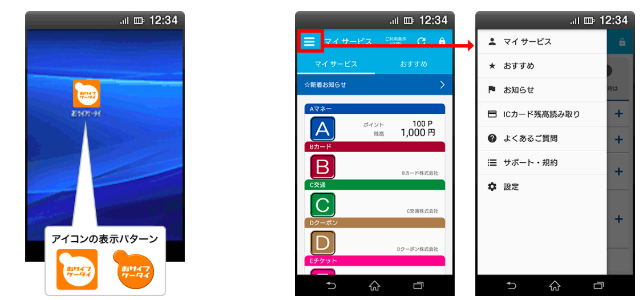
利用方法

サービスを追加して設定を行えば、実際に利用することができるようになります。
おサイフケータイを利用するには、アプリを立ち上げる必要はなく支払いの際に読み取り機にピッとかざすだけです。
AndroidOneの本体には”FeliCa”マークのシールが貼られていて、その部分が読み取り機にかざす場所となります。
またおサイフケータイで利用するFeliCaは、基本的にスマートフォンの電源が入っている状態でないと利用ができません。
しかしFeliCaの動作に必要な電力というのは微量なため、電池切れになってもしばらくは利用できることになっています。
まとめ

おサイフケータイが使えるAndroidOneはXシリーズ!
たくさん販売されているAndroidOneの中で、おサイフケータイが利用できるのはXシリーズの機種でした。
AndroidOneではSシリーズとXシリーズが販売されていますが、今後ともおサイフケータイが利用できるAndroidOneはXシリーズとなりそうです。
またAndroidOne以前の機種でおサイフケータイを利用していた場合、機種変更に伴う引き継ぎ作業が必要となるので注意が必要です。
現在AndroidOneはワイモバイルとソフトバンクから販売されていますが、元々はワイモバイルからの販売からスタートしていて最新機種が出るのもワイモバイルからとなっています。
ワイモバイルで販売して時間が経ったものをソフトバンクで取り扱っている状況なので、最新のAndroidOneが欲しい!安いプランで契約したい!という場合は、ワイモバイルからの契約がおすすめです。
ぜひAndroidOneでおサイフケータイを活用して便利に利用してみてくださいね!